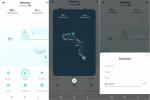Die heutigen Roombas sind Wirklich beeindruckende Maschinen, mit der Möglichkeit, Räume zu kartieren, Hindernissen auszuweichen, sich selbst aufzuladen und ihre eigenen Behälter an ihrer Ladestation zu leeren. Für viele dieser Funktionen, insbesondere Befehle, ist jedoch eine Internetverbindung erforderlich.
Inhalt
- Laden Sie die iRobot Home-App herunter
- Platzieren Sie Ihre Ladestation und schalten Sie sie ein
- Fügen Sie Ihren Roboter zur iRobot-App hinzu
- Schalten Sie das interne WLAN Ihres Roomba ein
Empfohlene Videos
Einfach
15 Minuten
Roomba
Android oder iOS-Gerät
Wlan Router
Aus diesem Grund sollte die Einrichtung Ihres Roomba immer damit beginnen, ihn mit Ihrem Wi-Fi-Netzwerk zu verbinden. Machen Sie sich keine Sorgen – der Vorgang ist einfach und enthält zahlreiche interaktive Anweisungen. So verbinden Sie einen Roomba mit dem WLAN.
Laden Sie die iRobot Home-App herunter
Nachdem Sie nun Ihren neuen, glänzenden Roomba einsatzbereit haben, laden Sie zunächst die iRobot Home-App herunter (nicht zu verwechseln mit der Apple Home-App), die Sie unter finden beide iOS Und Android.
Stellen Sie sicher, dass das iOS-Gerät mindestens auf iOS 13 und Android auf mindestens OS 7.0 aktualisiert ist, damit die iRobot Home-App funktioniert. Wenn Sie bereits über die Roomba-App verfügen, aktualisieren Sie sie, bevor Sie beginnen.

Platzieren Sie Ihre Ladestation und schalten Sie sie ein
Die primäre WLAN-Verbindung beginnt mit der Roomba-Ladestation, weshalb die Platzierung wichtig ist. Idealerweise möchten Sie es so nah wie möglich am WLAN-Router haben, aber trotzdem nicht im Weg sein – und nah genug an einer Steckdose, um es anzuschließen.
Die Ladestation sollte immer auf einer ebenen Fläche stehen und mindestens einen Meter von Treppen oder Abhängen entfernt sein. Sobald Sie den richtigen Platz gefunden haben, schließen Sie die Station an und warten Sie, bis die Kontrollleuchte an der Basis aufleuchtet.

Fügen Sie Ihren Roboter zur iRobot-App hinzu
Öffnen Sie Ihre Home-App und bereiten Sie das Hinzufügen Ihres Roomba vor. Wenn Sie mit diesem Vorgang beginnen, werden Sie möglicherweise über die Home-App mit Ihrer Ladestation gekoppelt. Manchmal geschieht dies automatisch, aber wenn nicht, führt Sie die App durch den Vorgang. Wenn Sie bereit sind, ist es an der Zeit, Ihren Robovac anzuschließen.
Schritt 1: Wählen Sie das Einstellungssymbol, das wie drei Linien aussieht, in der oberen linken Ecke der App aus. Hier wählen Sie Fügen Sie einen Roboter hinzu. Wählen Sie entweder aus Roomba oder Braava, abhängig von Ihrem Modell.
Schritt 2: Befolgen Sie die Anweisungen in der App, um Ihren Roomba einzurichten. Beachten Sie, dass der Staubsauger standardmäßig „Roomba“ heißt, Sie haben jedoch die Möglichkeit, ihn umzubenennen. Es kann für Sprachbefehle und andere Details wichtig sein, ihm einen originellen Namen zu geben, daher lohnt es sich, darüber nachzudenken.
Verwandt
- Die besten intelligenten Terrassenleuchten unter 100 $
- So synchronisieren Sie Ihre Alexa-Geräte
- Walmart verkauft diesen Roboterstaubsauger für 180 US-Dollar heute für unter 90 US-Dollar
Schritt 3: Jetzt erkennt die App automatisch WLAN-Netzwerke in der Nähe und fordert Sie auf, Ihr WLAN-Netzwerk auszuwählen und sich mit Ihrem WLAN-Passwort anzumelden. Einige Roombas können entweder im 2,5-GHz- oder 5-GHz-Band (verfügbar auf Zweiband-Routern) oder nur im 2,5-GHz-Band arbeiten Je nachdem, welche Option Sie wählen, werden Ihnen möglicherweise mehrere verschiedene Versionen Ihres Heim-WLANs angezeigt bevorzugen. Das 5-GHz-Band hat eine kürzere Reichweite und höhere Geschwindigkeiten und wird häufig verwendet, um Geräte aus einem überfüllten 2,5-GHz-Band zu entlasten.
Hinweis: Wenn Ihr Router die WP3-Verschlüsselung verwendet, ist er derzeit möglicherweise nicht mit Ihrem Roomba kompatibel, sodass Sie möglicherweise auf WP2 umsteigen müssen, um Probleme zu vermeiden.

Schalten Sie das interne WLAN Ihres Roomba ein
Sobald Ihre Ladestation mit Ihrem WLAN-Netzwerk verbunden ist, werden Sie von der App aufgefordert, den Roomba zu aktivieren und sicherzustellen, dass er auch mit dem Netzwerk verbunden ist. Diese Aktion kann ein wenig variieren und erfordert möglicherweise manuelle Steuerungen an Ihrem Roomba-Modell. Dieser Vorgang sollte reibungslos ablaufen, solange sich Ihr Roomba in der Nähe befindet und Sie bei Bedarf bereit sind, Ihre WLAN-Anmeldung erneut einzugeben.
Wenn etwas schief geht, erstellt Ihr Roomba möglicherweise ein eigenes temporäres Wi-Fi-Netzwerk, mit dem er sich verbindet und den Kopplungsvorgang abschließt. Sobald dies funktioniert, sollte der Roomba automatisch auf Ihre eigene WLAN-Verbindung umschalten.
Empfehlungen der Redaktion
- Die beste Smart-Home-Technologie für Ihr Wohnheim
- So speichern Sie ein Video auf Google Home
- So erstellen Sie einen Raum in Google Home
- Kann ein intelligentes Sprinklersystem Ihnen helfen, weniger Wasser zu verbrauchen?
- Dank Walmart können Sie diesen kabellosen Dyson-Staubsauger für 200 US-Dollar erwerben
Werten Sie Ihren Lebensstil aufDigital Trends hilft Lesern mit den neuesten Nachrichten, unterhaltsamen Produktrezensionen, aufschlussreichen Leitartikeln und einzigartigen Einblicken, den Überblick über die schnelllebige Welt der Technik zu behalten.